Kako hitro izbrisati fotografije iPhone po pošiljanju

Kot uporabniki naprav Apple se zdi, da se vsi srečujemo s skupno težavo: v knjižnici fotografij imamo preveč nepotrebnih fotografij.

Kot uporabniki naprav Apple se zdi, da se vsi srečujemo s skupno težavo: v knjižnici fotografij imamo preveč nepotrebnih fotografij. To so lahko fotografije, ki jih posnamemo enkrat, da jih delimo s prijatelji, ali posnetki zaslona, ki jih naredimo za skupno rabo s sodelavci. Brez rednega čiščenja to pogosto zamaši našo knjižnico fotografij, kar povzroči nepotrebno zavzemanje prostora za shranjevanje.
Na žalost v času tega pisanja Apple ne ponuja nobenih možnosti ali funkcij za to. V prejšnjem članku je Quantrimang.com povedal, kako lahko naredite posnetek zaslona in ga pošljete, ne da bi ga shranili v zvitek fotoaparata , vendar je to omejeno samo na posnetke zaslona.
Samodejno izbriši fotografije po pošiljanju na iPhone
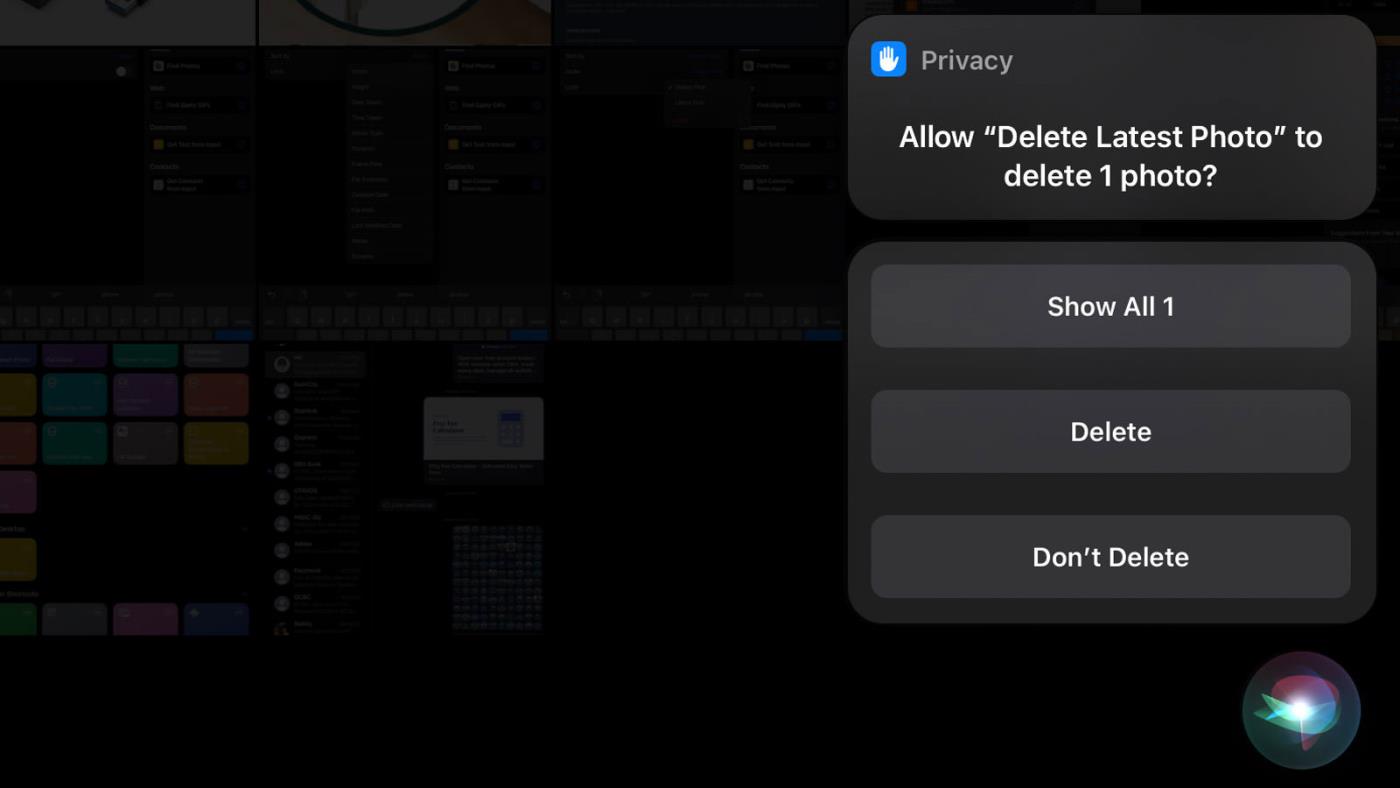
Samodejno izbriši fotografije po pošiljanju na iPhone
Ali ne bi bilo super, če bi naprava samodejno izbrisala tudi enkratne fotografije, ki jih posnamemo po tem, ko jih pošljemo ali delimo?
Obstaja rešitev, in sicer tako, da fotografijo, potem ko jo delite, nekako izbrišete iz svojega albuma. To vključuje uporabo funkcije bližnjic v kombinaciji z glasovnimi ukazi Siri.
Trik je v tem, da ustvarite bližnjico, ki podpira Siri, ki samodejno zazna in izbriše najnovejšo fotografijo, ko končate. Tako boste vzdrževali urejeno knjižnico fotografij.
Najprej bomo ustvarili bližnjico za prepoznavanje in brisanje najnovejših fotografij v našem albumu:
1. Odprite aplikacijo Bližnjice in kliknite znak + , da ustvarite novo bližnjico.
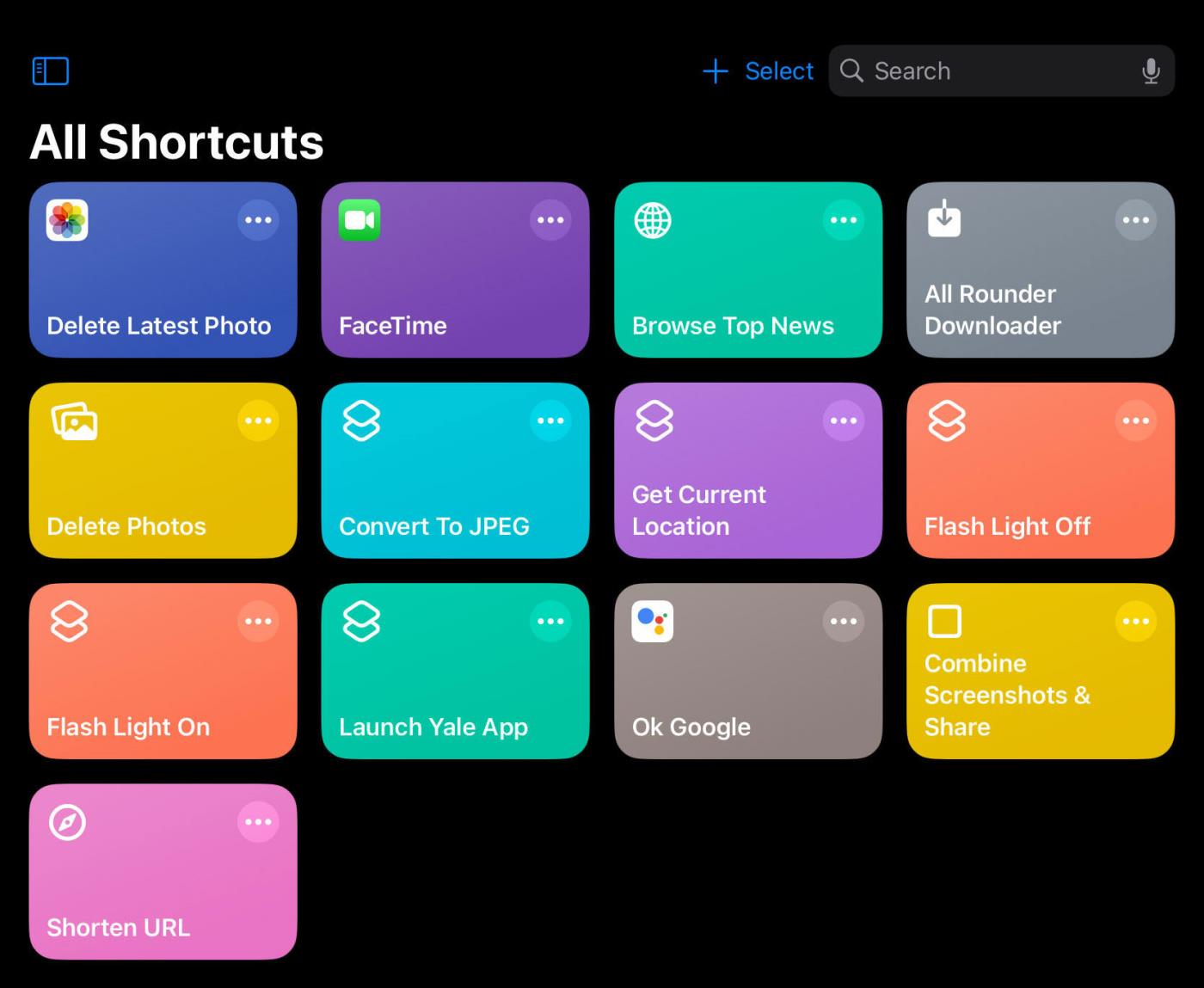
Vmesnik aplikacij za bližnjice
2. Poiščite » Find Photos « in ga izberite.

Najdi Najdi fotografije
3. V » Razvrsti po « spremenite » Brez « v » Datum ustvarjanja «.

Razvrsti po datumu nastanka
4. Za » Vrstni red « spremenite » Najprej starejše « v » Najprej najnovejše «.
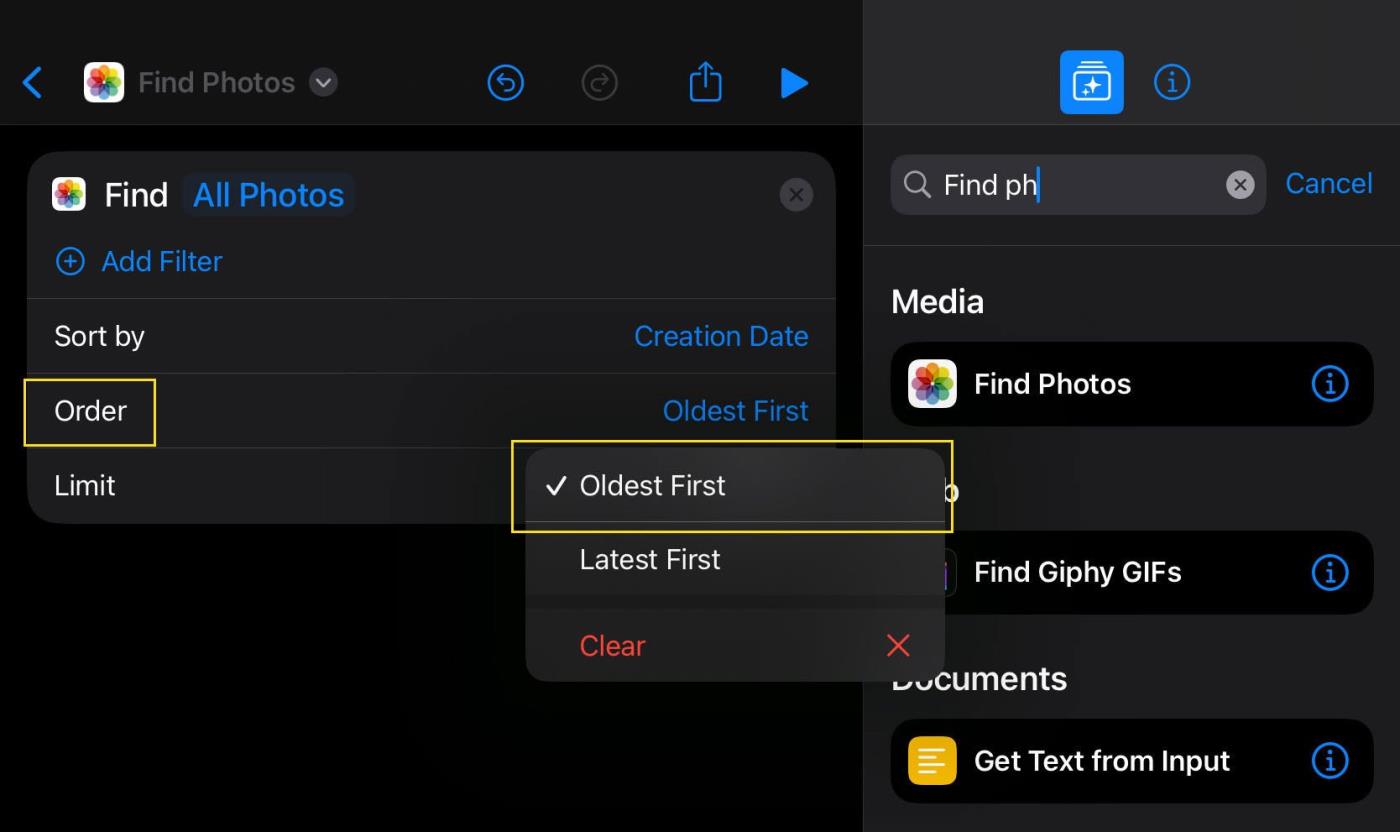
Razvrsti najprej po najnovejših
5. Vklopite » Omejitev « in nastavite na » Pridobi 1 fotografijo «.

Prilagodite, da dobite 1 fotografijo
6. Nato poiščite » Delete Photos « in ga dodajte spodaj.

Dejanje za brisanje fotografij
Ta bližnjica bo zdaj iskala najnovejšo fotografijo v vaši knjižnici fotografij za brisanje.
Če želite dodati dodatno raven varnosti, dodajte korak preverjanja. Bližnjici dodajte dejanje » Pokaži opozorilo «. To bo zahtevalo potrditev pred brisanjem fotografije.
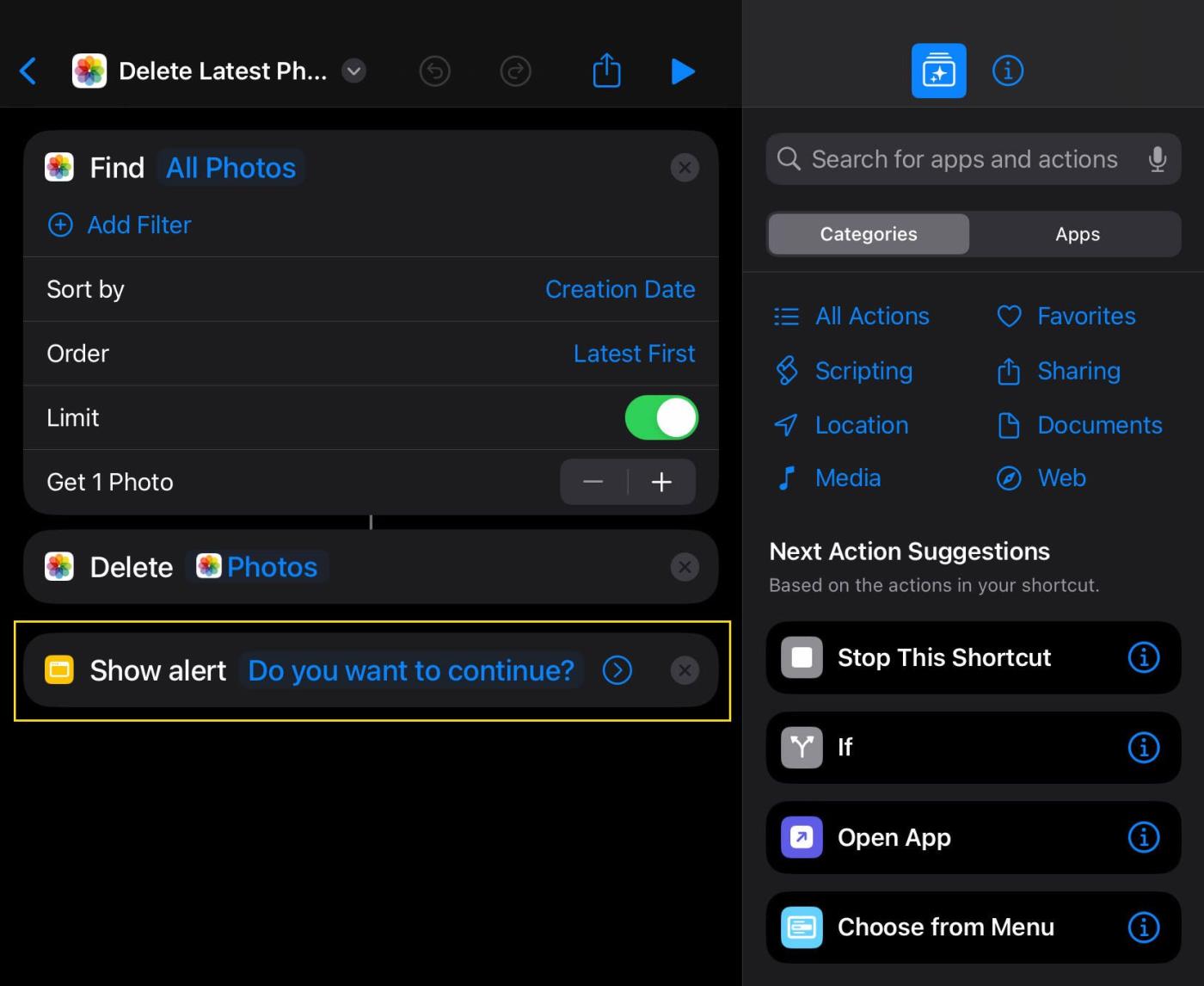
Prikaže potrditev opozorila
Zadnji korak: izberite preprosto zapomniti in smiselno ime za bližnjico, ko uporabljate Siri. Lahko ga na primer poimenujete » Izbriši najnovejšo fotografijo «. Nato preprosto povejte Siri: " Hej Siri, izbriši najnovejšo fotografijo " za uporabo.
Ko uporabite glasovni ukaz, bo Siri zahtevala potrditev in nato nadaljevala z brisanjem omenjene fotografije.
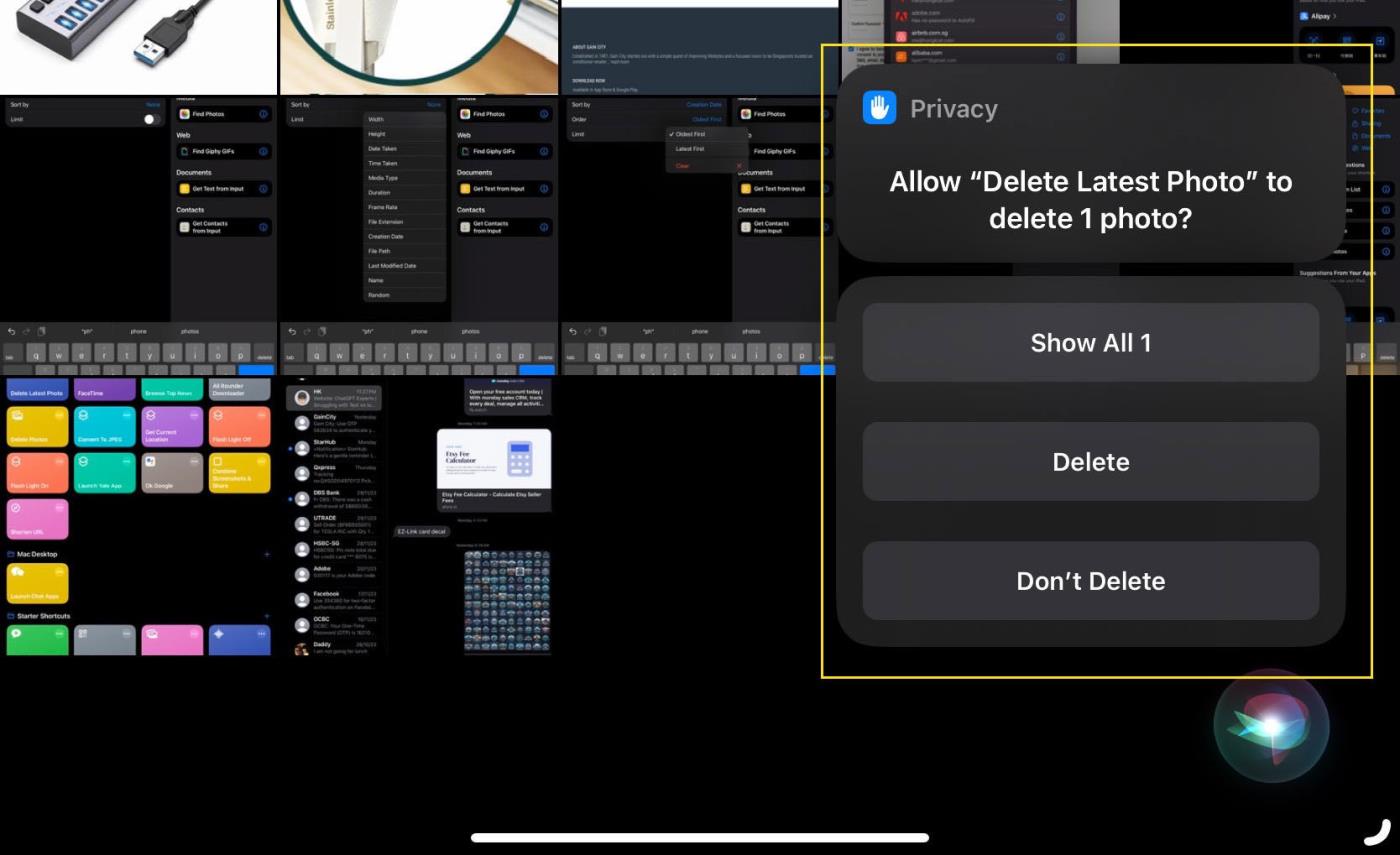
Potrdite pred brisanjem
Je narejeno! Ta preprosta bližnjica ohranja vaše foto albume urejene, ne da bi jih morali ročno brisati.
Preverjanje zvoka je majhna, a precej uporabna funkcija na telefonih iPhone.
Aplikacija Photos v iPhonu ima funkcijo spominov, ki ustvarja zbirke fotografij in videoposnetkov z glasbo kot film.
Apple Music je izjemno zrasel, odkar je bil prvič predstavljen leta 2015. Do danes je druga največja plačljiva platforma za pretakanje glasbe na svetu za Spotifyjem. Poleg glasbenih albumov je Apple Music dom tudi na tisoče glasbenih videoposnetkov, radijskih postaj 24/7 in številnih drugih storitev.
Če želite v svojih videoposnetkih glasbo v ozadju ali natančneje, posneti predvajano skladbo kot glasbo v ozadju videoposnetka, obstaja izjemno preprosta rešitev.
Čeprav ima iPhone vgrajeno aplikacijo Vreme, včasih ne nudi dovolj podrobnih podatkov. Če želite nekaj dodati, je v App Store na voljo veliko možnosti.
Poleg skupne rabe fotografij iz albumov lahko uporabniki dodajajo fotografije v skupne albume v napravi iPhone. Fotografije lahko samodejno dodate v albume v skupni rabi, ne da bi morali znova delati iz albuma.
Obstajata dva hitrejša in enostavnejša načina za nastavitev odštevanja/časovnika na napravi Apple.
App Store vsebuje na tisoče odličnih aplikacij, ki jih še niste preizkusili. Običajni iskalni izrazi morda ne bodo uporabni, če želite odkriti edinstvene aplikacije, in ni zabavno spuščati se v neskončno pomikanje z naključnimi ključnimi besedami.
Blur Video je aplikacija, ki zamegli prizore ali katero koli vsebino, ki jo želite v telefonu, da nam pomaga dobiti sliko, ki nam je všeč.
Ta članek vas bo vodil, kako namestiti Google Chrome kot privzeti brskalnik v sistemu iOS 14.









